Adhésion ¶
Introduction ¶
iform4u fonctionne sur un modèle d'abonnement récurrent, offrant à la fois mensuel et annuel plans. Les frais d'abonnement varient en fonction du forfait sélectionné et selon que vous êtes un Utilisateur ou une Entreprise.
- Renouvellement automatique: En vous abonnant, vous autorisez iForm4U à facturer automatiquement votre mode de paiement sélectionné au début de chaque cycle de facturation (mensuel ou annuel) pour les frais d'abonnement applicables, y compris toutes les taxes applicables telles que la TVA, la TPS ou la taxe de vente.
- Cycle de facturation: Votre abonnement sera automatiquement renouvelé sauf annulation avant la date de renouvellement. La date de facturation correspond à la date à laquelle vous avez souscrit initialement.
L'utilisateur peut également utiliser iform4u dans une mesure limitée sans abonnement actif acheté (gratuitement).
Souscrire un forfait ¶
Pour souscrire à un forfait, l'utilisateur doit cliquer sur Nom d'utilisateur > Compte > Abonnement.
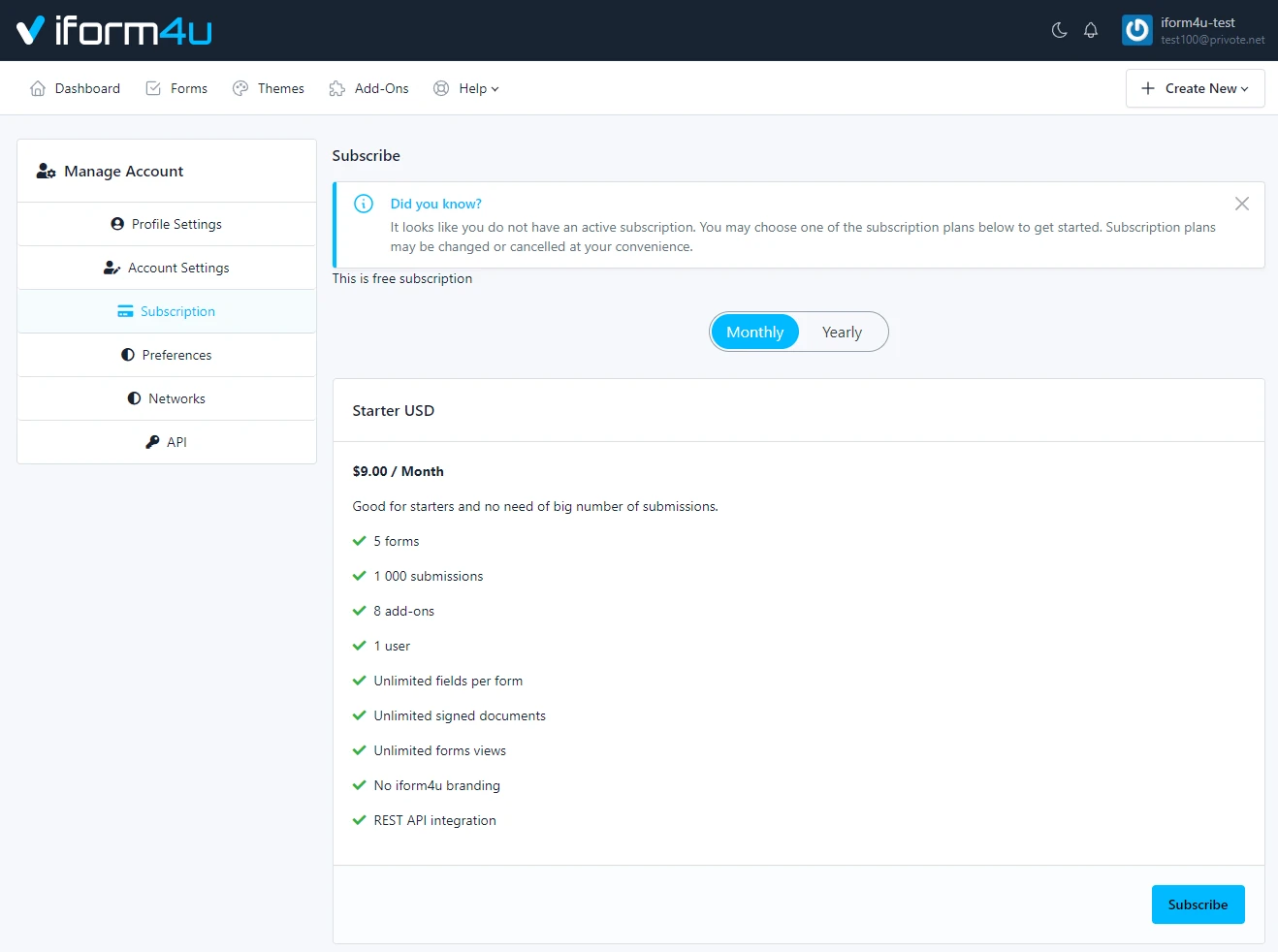
Suivez les étapes suivantes :
- Sélectionnez un forfait et cliquez sur S'abonner
- Confirmez le forfait sélectionné en utilisant la passerelle de paiement ( Stripe ).
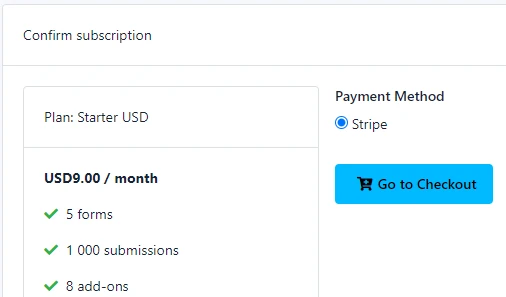
- Effectuer le paiement
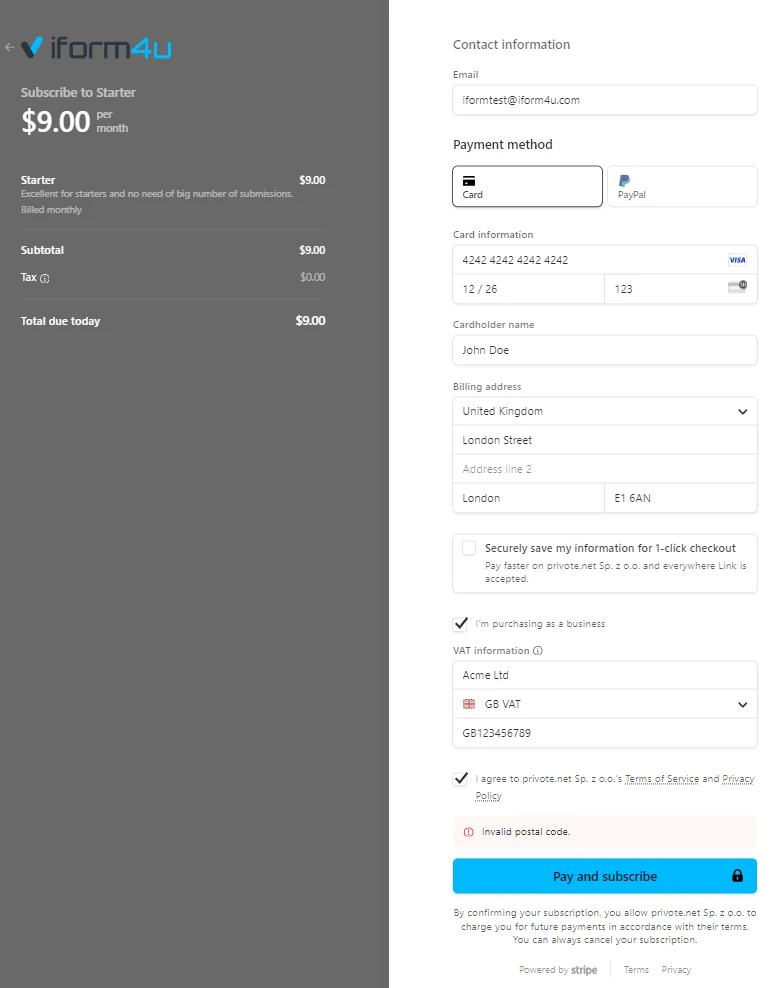
N'oubliez pas de saisir les données de facturation correctes lors de l'achat. Vous pourrez les modifier ultérieurement, mais le premier document de vente sera généré à partir des données saisies lors du premier achat.
Les paiements peuvent être effectués en euro (EUR), en dollar américain (USD) ou en zloty polonais (PLN). Si vous choisissez de payer dans une devise différente, le montant sera automatiquement converti dans la devise choisie en utilisant le taux de change du fournisseur de paiement.
Le processus d'achat devrait prendre quelques secondes. Après cela, vous verrez les informations relatives à votre abonnement. Vous pourrez modifier votre abonnement ou l'annuler à tout moment.
Vous pouvez également acheter un abonnement lorsque vous créez un compte en utilisant notre page de tarification
Gestion des abonnements ¶
- Mise à niveau: Vous pouvez mettre à niveau votre plan d'abonnement à tout moment. Cliquez simplement Changer de forfait et choisissez un nouveau plan d'abonnement. Les frais supplémentaires seront calculés au prorata pour le reste de votre cycle de facturation en cours et facturés immédiatement.
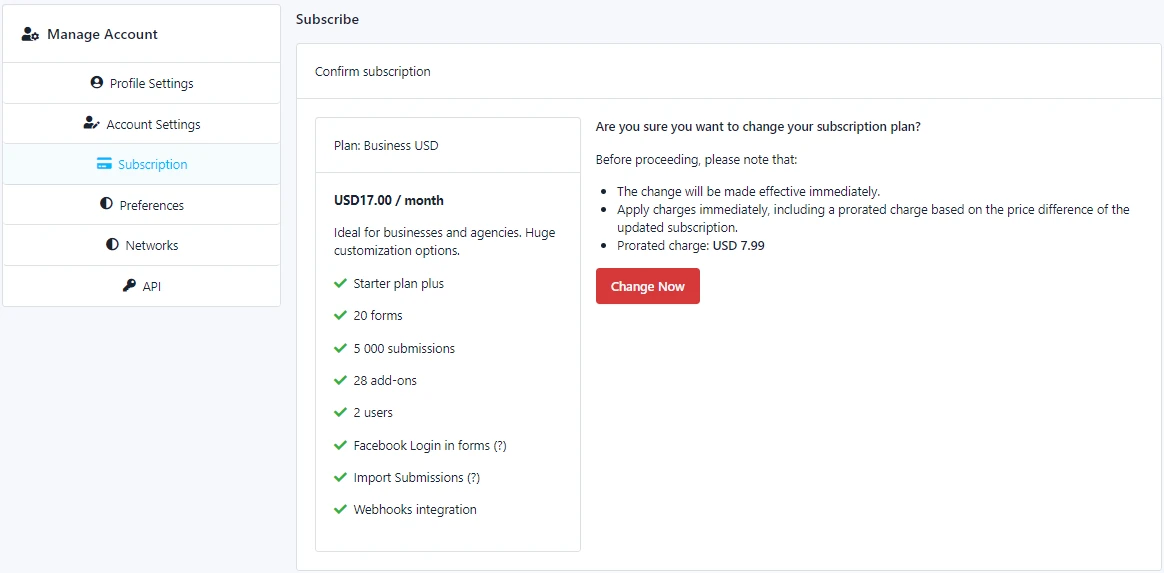
- Déclassement: Vous pouvez rétrograder votre abonnement, qui prendra effet à la fin de votre cycle de facturation en cours. Aucun remboursement ou crédit ne sera émis pour les déclassements.
- Annuler l'abonnement: Pour annuler un abonnement, l'utilisateur n'a qu'à cliquer sur le Annuler l'abonnement et confirmer sa décision. A partir de ce moment, aucun paiement ne sera effectué dans le futur ; cependant, l'utilisateur aura accès et conservera ses avantages jusqu'à la fin du cycle de facturation en cours, nous appelons cela « Période de grâce ».
- Annuler maintenant: Pendant le délai de grâce, l'utilisateur verra le Annuler maintenant pour mettre fin immédiatement au délai de grâce, c'est-à-dire que l'utilisateur perdra tous les avantages offerts par l'abonnement. En cas de résiliation, vos données peuvent être définitivement supprimées. Il est de votre responsabilité de sauvegarder vos données avant la résiliation.
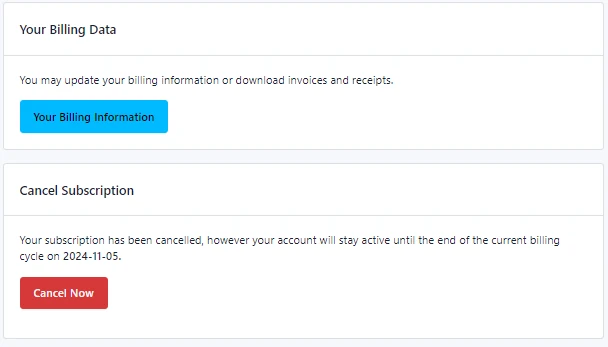
Informations de facturation de l'utilisateur ¶
Pour activer le captcha dans le formulaire d'inscription pour les nouveaux utilisateurs, vous devez suivre les étapes suivantes :
- Cliquez sur votre nom d'utilisateur dans le menu de navigation.
- Cliquez sur " Paramètres ".
- Activez l'option : « Utiliser un captcha ”
- Cliquez sur " Mise à jour ".
Paiements et reçus ¶
Pour activer l'authentification à deux facteurs, vous devez suivre les étapes suivantes :
- Cliquez sur votre nom d'utilisateur dans le menu de navigation.
- Cliquez sur " Paramètres ".
- Activez l'option : « Authentification à deux facteurs ”
- Cliquez sur " Mise à jour ".
Note: Désormais, tous les utilisateurs pourront utiliser Google Authenticatior pour se connecter à l'application.
Comment activer Google Authenticator dans mon compte utilisateur ? ¶
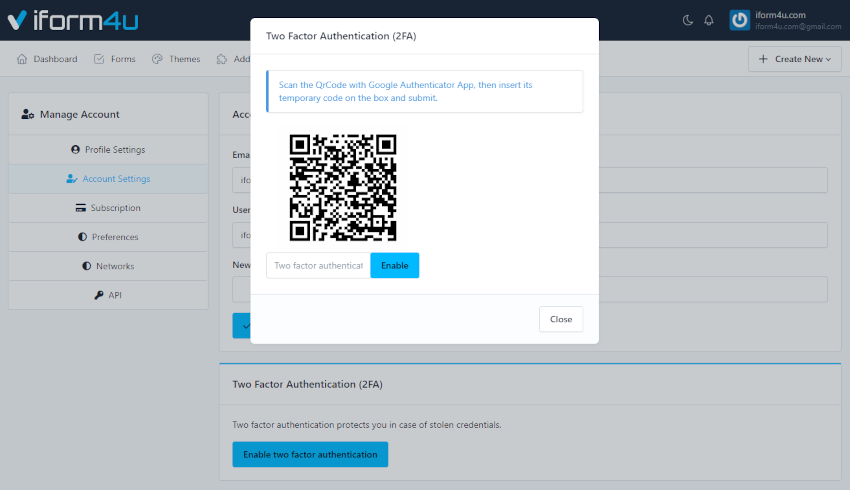
Pour activer l'authentification à deux facteurs, l'utilisateur doit suivre les étapes suivantes :
- Cliquez sur son nom d'utilisateur dans le menu de navigation.
- Cliquez Gérer le compte
- Cliquez Paramètres du compte
- Cliquez Activer l'authentification à deux facteurs pour ouvrir un modal avec le QR Code.
- Scannez le QrCode avec l'application Google Authenticator et insérez son code temporaire dans la case
- Cliquez Activer .